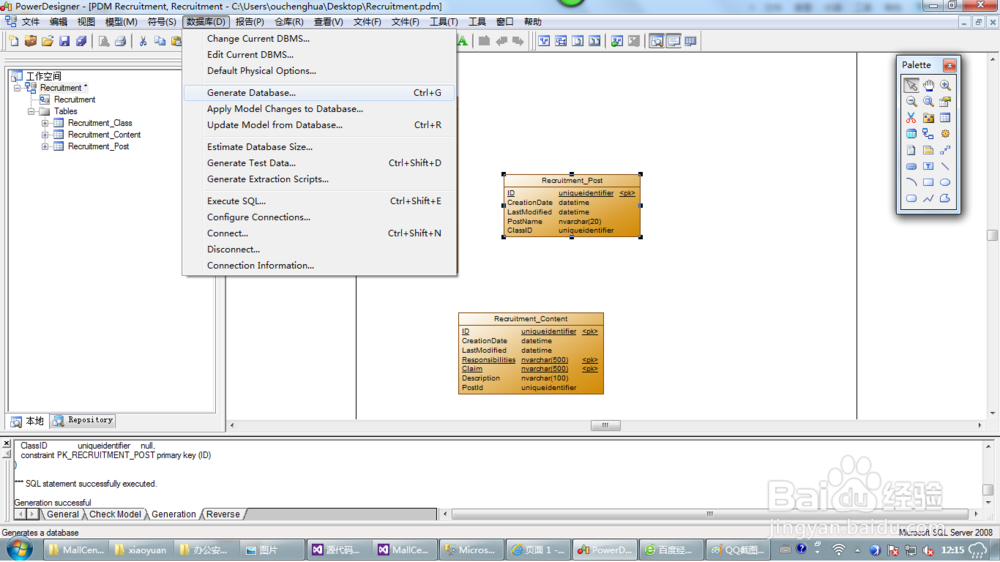1、当建立好表结构之后,选择导航栏中的“数据库”,然后选择"Configure Connections" 如下图所示:

2、添加数据源,点击下图标红位置,然后选择“文件数据源(与机器无关)”然后选择“下一步”,在列表中找到SQL Server,然后选择“下一步”
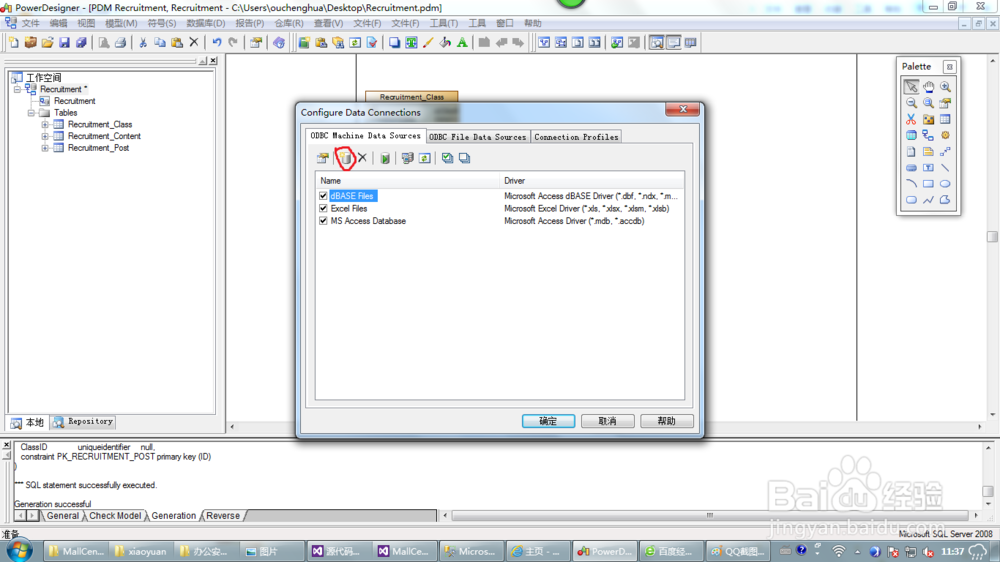


3、在下图的文本框中随便输入一个名字,这里我输入"test",继续“下一步”,然后点击“完成”
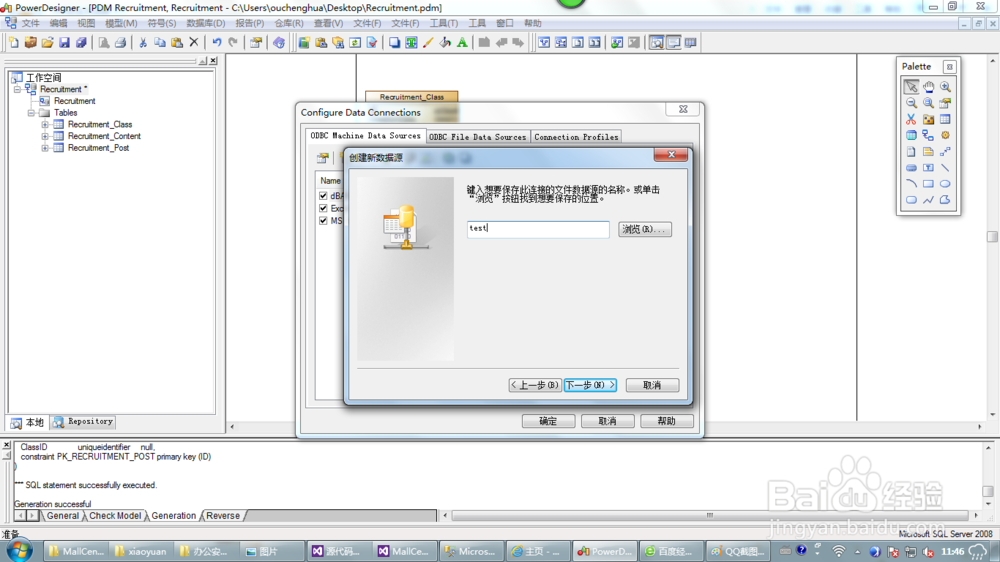

4、接下来就是建立一个可连接SQL Server 的 ODBC数据源,如下图:描述可以随便填写,服务器我们填写“IP”,然后选择“下一步” 选择使用“用户输入和密码验证” 然后填写好数据库的“用户名”和“密码” 继续“下一步”


5、这里我们选择默认导入到"master"数据库,当然你也可以选择其他数据库,然后一直“下一步” 最后面会出现一个“测试数据源”的界面,然后我们测试一下数据源是否配置正确,这里我们测试成功了。然后一直点确定就OK了

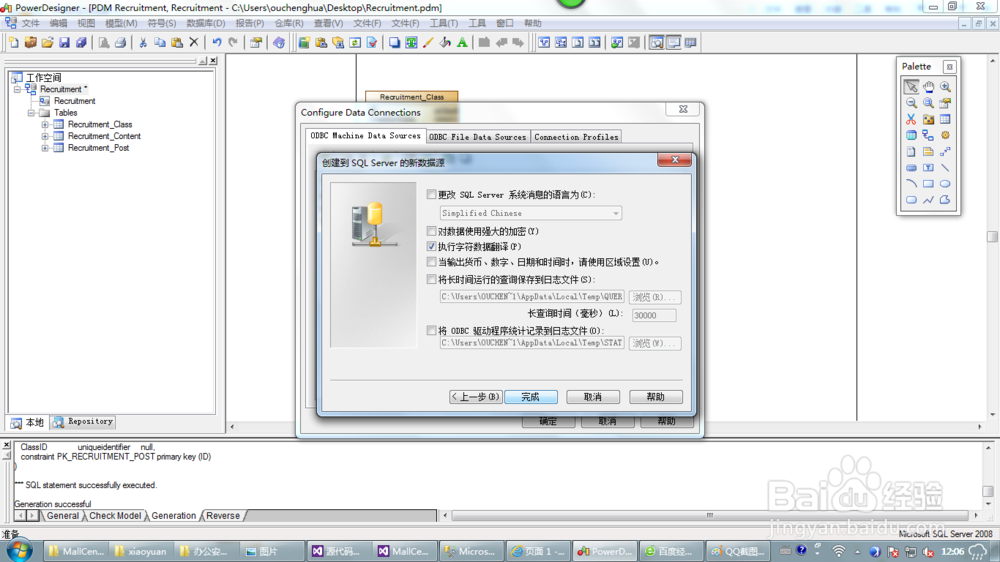
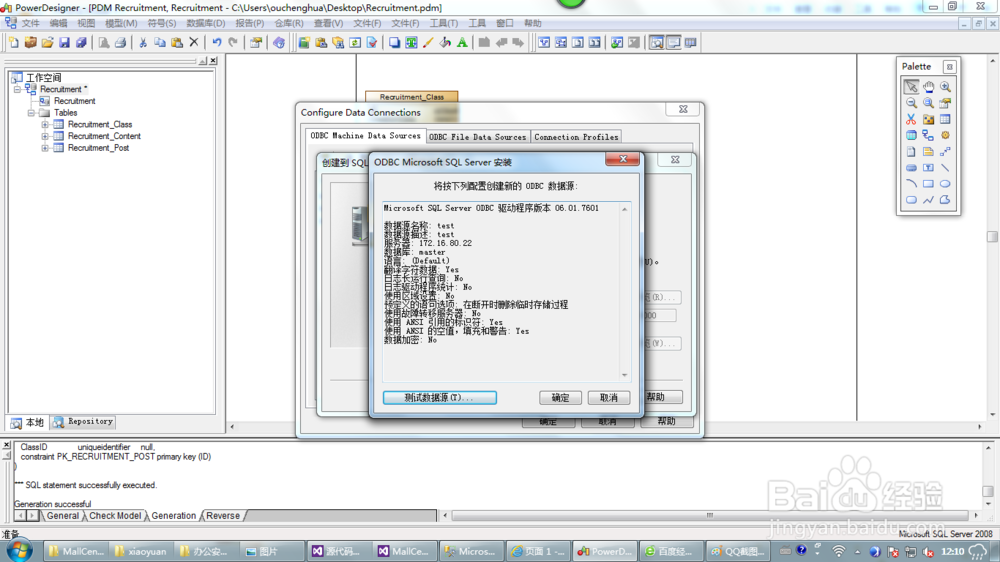
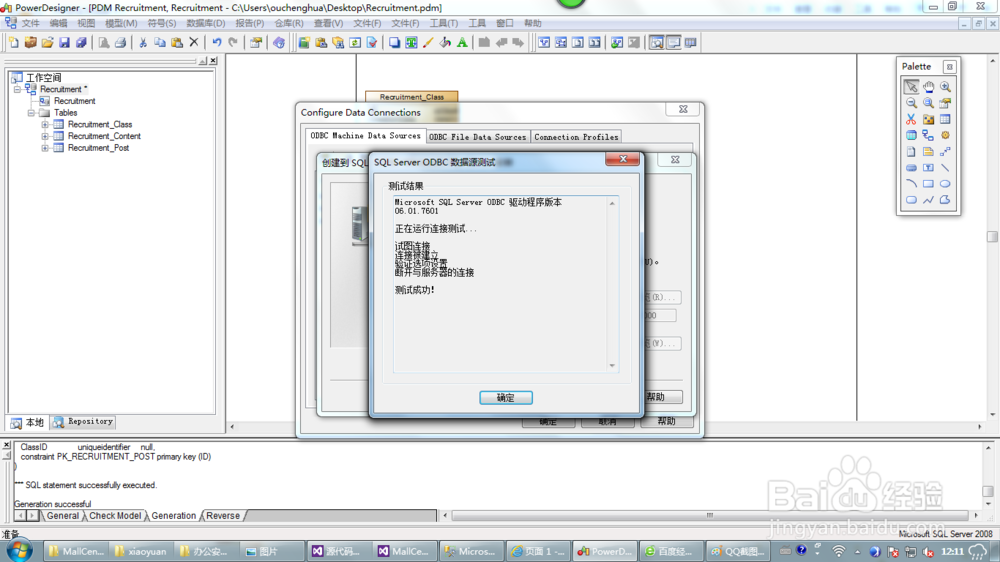
6、接下来我们将所有表结构导入到数据库中。还是在导航栏上选择“数据库”,然后选择“创建表” 然后点击下图标红按钮中来选择刚刚建立的数据源,然后默认所有操作为确认就OK了